
3Д анимация – это изменение положения трехмерного объекта в пространстве с течением времени. Она имеет важное отличие от классической двухмерной анимации.
Если раньше художнику приходилось детально прорисовывать каждый кадр, чтобы показать перемещение объекта в пространстве, то трехмерное моделирование позволяет установить только ключевые точки такого движения – остальные расчеты программа проведет сама в автоматическом режиме. Это достаточно сложный процесс, поэтому создание анимации в 3D Max неслучайно считается одним из самых сложных направлений работы. Анимация применяется во многих сферах: это создание трехмерных мультфильмов, компьютерных игр, также она используется при отображении технических процессов во время инженерного проектирования. Фактически трехмерная анимация показывает, как будет двигаться объект с заданными параметрами в определенных условиях. Это свойство можно использовать при решении самых разных задач.
С ЧЕГО НАЧАТЬ ИЗУЧЕНИЕ 3D | CGI
Бесплатная помощь в настройке 3Ds Max
- Установить и настроить необходимые программы для создания 3D-визуализаций — 3Ds Max и Corona Render;
- Получить видео-уроки и полезные материалы по работе в программах;
- Узнаете как настраивать свет и камеру;
- Научитесь работать с материалами и рендерингом;
- Сможете задать вопросы своему куратору — профессиональному 3D-визуализатору.
В результате вы создадите свою первую визуализацию в 3Ds Max за 4 дня, даже если никогда не работали в программе.
Переходите по ссылке, чтобы зарегистрироваться на бесплатный онлайн-практикум прямо сейчас.

Какую анимацию можно сделать в 3Д Макс? Что можно анимировать?
Анимация объектов в 3D Max может быть статической и динамической. Рассмотрим эти направления подробнее:
- Статическая анимация предполагает, что на сцене будут неподвижные объекты, а вот условия вокруг них будут меняться. Например, будет перемещаться камера вокруг объекта, меняться освещенность, другие параметры внешней среды. Это позволит отследить, как будет меняться восприятие объекта под воздействием внешних факторов. Например, это направление используется в интерьерном дизайне, чтобы посмотреть. Как на восприятие комнаты повлияет разная освещенность.
- Динамическая анимация предполагает перемещение самих объектов относительно среды. Можно увидеть, как объекты будут перемещаться в рамках заданных параметров, как ни будут взаимодействовать между собой. Именно это направление анимации используется при создании мультфильмов, компьютерных игр, а также при отображении технических процессов в различных устройствах и механизмах.
Программа для создания 3Д анимации создает реалистичное движущееся изображение на основе точных расчетов. Освоение различных инструментов открывает практически безграничные возможности для реализации творческой фантазии или для отображения сложных технических процессов.
АНИМАЦИЯ ПЕРСОНАЖА В КАСКАДЕР. РЕВОЛЮЦИЯ В АНИМАЦИИ

Какая информация необходима для работы?
За много лет до появления трехмерного моделирования существовала кукольная анимация. Мультипликатор устанавливал персонаж в заданное положение и делал кадр. Затем, например, руку героя мультфильма поднимали на очень небольшое расстояние и делали следующий кадр. И так до тех пор, пока рука не поднимется до нужной точки.
Современные программные комплексы позволили значительно упростить и ускорить этот процесс. Теперь в программе указывается только начальное и конечное положение перемещения, а все остальные расчеты делает компьютер. В результате на экране отображается перемещение объекта от начального до конечного положения.
Чтобы сделать анимацию в 3D Max, дизайнер должен указать значение параметров в ключевых точках перемещения объекта. Чем сложнее траектория перемещения, тем больше будет таких точек и требуемых для них параметров. Программа просчитает расположение объекта в ключевых кадрах и автоматически создаст неключевые – в результате зритель увидит движущееся изображение.
Для создания ключевых кадров предусмотрена кнопка Auto Key, которая располагается под шкалой анимации. С помощью кнопки Key Mode Toggle аниматор может управлять ключевыми кадрами, также для этого предусмотрена анимационная шкала. Аниматор может изменять положение кадров, добавлять их, удалять, менять отдельные параметры. Однако это только начало работы над анимированным изображением – для придания реалистичности ему предстоит длительная и сложная обработка.
В реальности перемещение объекта между двумя ключевыми точками может значительно различаться. Например, если автомобиль подъезжает к столбу, он может делать это быстро или медленно, плавно или рывками – все это требует отображения в параметрах анимации. Для этого в программе предусмотрен редактор треков (Track View), кроме того, на командной панели предусмотрена вкладка Motion.
В программе предусмотрено несколько базовых заготовок, на основании которых просчитывается режим движения объекта между установленными контрольными точками:
- Smooth – плавное сглаженное движение. Именно этот режим устанавливается по умолчанию и используется, если не заданы другие значения.
- Step – пошаговый процесс, при котором происходит ступенчатое движение объекта.
- Slow – замедленное перемещение объекта по заданной траектории.
- Fast – напротив, убыстренное перемещение предмета между начальной и конечной точкой.
- Linear – линейное перемещение между точками.
- Custom – перемещение по кривой линии, траектория задается пользователем вручную.
Для удобства работы в 7-ой версии программы появился коллектор параметров 9 Parameter Collector. Он помогает сразу собрать все нужные параметры для более быстрой обработки объекта.

Этапы создания моделей, сцен, сложных проектов
Чтобы создать и сохранить анимацию в 3D Max, пользователю предстоит пройти несколько сложных последовательных этапов. Предварительная подготовка к созданию движущегося изображения во многом напоминает работу по созданию двухмерного мультфильма. Необходимо разработать объект (персонаж), продумать сценарий перемещения, выбрать начальные и конечные ключевые точки траектории. Также потребуется выбрать освещение, продумать расположение камеры и ее возможное перемещение, просчитать расположение на сцене отдельных статичных изображений, которые станут декорациями.
Пошаговый процесс создания простой анимации
Рассмотрим детальный процесс создания анимации простого персонажа. Для тренировки можно использовать стандартного человечка, которого можно запустить с помощью кнопки Biped в разделе Create. В базовых возможностях программы также предусмотрена возможность отрисовать животное, для этого нужно нажать кнопку CAT. Выберите персонаж и переходите к расчетам движения.
Пошаговый процесс:
- Создайте плоскость, по которой будет перемещаться персонаж в процессе выполнения задачи. Дополнительно на плоскости можно создать базовые предметы окружения, но на начальном этапе это может показаться достаточно сложным. Предметы лучше создавать, только если персонажу предстоит с ними взаимодействовать по сценарию.
- Установите камеру в начальном положении и разместите персонаж на плоскости.
- Запустите анимированное перемещение персонажа. Для этого нужно нажать кнопку Auto Key и установите ключевые кадры. На шкале анимации нужно установить нужный кадр (например, 25-й по счету) и передвинуть руку или ногу персонажа в требуемое положение. Запустите анимацию, и программа сама просчитает траекторию перемещения объекта от начальной до конечной точки.
- В нужном кадре заново устанавливается камера, при этом в промежутке между двумя заданными положениями нужно поменять тип анимационных ключей на Stepped. Это даст возможность переместить камеру мгновенно.
- Если нужно создать два действия, в которых положение и перемещение персонажа полностью различается, нужно создать отдельные файлы.
- После этого действия повторяются до тех пор, пока не будут проработаны все сцены будущей анимации.
Когда все сцены готовы, можно приступить к монтажу видео. Один из вариантов – создать последовательность картинок, которые затем собираются в видео. Для этого нужно выбрать камеру, нажать F10 и установить диапазон кадров, которые нужно отрендерить. Перейдите в раздел Render Output, нажмите Files, выберите файлы и место для их сохранения. После этого останется нажать на кнопку Render и запустить процесс рендеринга.

Этапы работы над трехмерной анимацией
Работа над полноценным анимационным роликом в 3D Max намного сложнее: необходимо рассчитать перемещения большого количества объектов, установить правильную композицию, смонтировать ролик, наложить на него звуковой ряд и т.д. Этот процесс можно поделить на следующие основные шаги:
- Моделирование – создание трехмерных моделей, которые впоследствии станут персонажами нового анимационного ролика. Модель представляет собой трехмерный объект, состоящий из сетки с определенными вершинами, линиями и кривыми. Компьютер придает объекту целостную геометрическую форму, затем его нужно сделать реалистичным. На будущий персонаж накладываются текстуры и цвет, прорисовывается каждая деталь. В результате персонаж становится «живым», можно переходит к его перемещению в пространстве.
- Подготовка сцены. Объекты нужно расположить в пространстве, потребуется установить правильную композицию и настроить расположение камер.
- Настройка освещения. Аниматору нужно предусмотреть, с какой стороны и с какой высоты на объекты будет падать свет, чтобы максимально выигрышно их продемонстрировать.
- Тестовые визуализации с настроенным освещением. Они покажут, как будут предметы смотреться в выставленной сцене.
- Наложение текстур, настройка материалов с тестовой визуализацией.
- Настройка анимации. Устанавливаются траектории перемещения камер и настройка движения объектов.
- Motion-дизайн. Проводится рендер и обработка готового ролика. Рендеринг позволяет обеспечить трехмерным моделям реалистичность, превратить их перемещение в движение настоящих объектов в реальной обстановке. Готовый ролик может снабжаться дополнительными эффектами, музыкальным и звуковым сопровождением для создания нужного эмоционального настроя.
Качественная разработка анимации требует дополнительной предварительной подготовки. Необходимо продумать хронометраж, порядок показа фрагментов. Ролик должен передать зрителю определенные эмоции, для этого придется просчитать большое количество элементов. 3Д Макс предоставляет аниматору большой выбор инструментов для обработки объектов и записи их перемещения по различным траекториям, от простых до самых сложных.

Примеры анимации
Примеры анимации покажут возможности программы 3D Max при разработке движения различных объектов по заданной траектории и правильно выстроенной композиции. Профессиональная разработка роликов с использованием различных инструментов и способов обработки позволяет создавать настоящие произведения искусства с помощью компьютерной анимации.
Персонажная анимация в 3Д Макс
Персональная анимация активно используется при создании трехмерных мультфильмов, компьютерных игр, рекламных роликов и других видеозаписей. С помощью 3Д моделирования можно создавать самых разных персонажей: художник может реализовать самые смелые замыслы. Анимация персонажа оживляет сказочного героя и делает его максимально реалистичным.

Анимация человека
Анимация человека в 3D Max также называется скелетной анимацией. С ее помощью можно реалистично отобразить самые сложные движения, начинающий аниматор может скачать готовую модель или разработать ее с нуля, для этого в программе предусмотрен инструмент Bones (Кости). Возможности программы предусматривают отрисовку плавного перемещения конечностей, движения персонажа будут максимально реалистичными.
Анимация человека широко применяется в рекламных роликах, мультфильмах, она же используется при производстве современных кинофильмов с обилием спецэффектов. С помощью компьютерных приложений можно отрисовать взаимодействие модели человека с любыми предметами и создавать анимационные ролики с любыми сценариями.

Анимация механизмов в 3Д Макс
Не менее широко программа трехмерной анимации применяется для отображения движения механизмов. При разработке новых инженерных решений важно представить, как будут перемещаться компоненты механизма при взаимодействии друг с другом с учетом заданных параметров: давления, нагрузок, твердости материалов и т.д. Анимация движения механизма позволит еще на этапе проектирования увидеть возможные просчеты и избежать повреждения дорогостоящих моделей.

Анимация логотипа
Еще одна популярная сфера использования анимации – отрисовка движения логотипов и их отдельных элементов. Это помогает привлечь внимание потенциального потребителя и сделать товарный знак более запоминающимся. Анимация логотипов – это возможность повысить узнаваемость товарного знака и произвести положительное впечатление на потенциального покупателя.

Трехмерная анимация – один из самых сложных и увлекательных разделов моделирования, в котором очень непросто стать настоящим профессионалом. Однако освоение всех возможностей программы 3Д Макс открывает широкий простор для творчества, дает практически безграничные возможности для создания персонажей и отрисовки взаимодействия между ними. Компьютерные программы сделали анимацию доступной каждому: важно лишь не бояться экспериментировать и постоянно продолжать обучение для освоения новых возможностей и инструментов.
Источник: artandshock-school.com
3D-анимация в Unity
«Движение — это жизнь», — сказал когда-то Аристотель. Сегодня мы научимся оживлять объекты и персонажей в Unity, используя анимацию.
29 сентября 2022
· Обновлено 25 октября 2022
Создаем игры, а не играем в них.
Научим создавать игры с 0. Пройдем все стадии — от проектирования, тестирования и до поддержки игр. Прокачаем критическое мышление, логику. И в тоже время, раскроем творческий потенциал и откроем двери в мир геймдева. Записывайтесь на бесплатный урок
Пройти бесплатный урок

Что такое анимация
Анимация — это метод, с помощью которого неподвижные фигуры обрабатываются для отображения в виде движущихся фигур.
С помощью анимации можно визуально оживить любой объект, персонажей, задний фон в игре и т. д. Анимация используется повсеместно: в рекламе, кино, играх, на телевидении. В зависимости от целей и вида анимации, для ее создания применяют множество разнообразных программ. Мы будем использовать Unity.
Получай лайфхаки, статьи, видео и чек-листы по обучению на почту
![]()
Откуда берется анимация в Unity
2D-анимация
2D-анимация спрайтов — это просто набор картинок, на которых объект находится в разных состояниях. Быстрая смена этих картинок даёт анимацию.

Исходный набор картинок
Картинки можно нарисовать самостоятельно в Photoshop, Illustrator или любой другой программе для работы с изображениями. Далее всё это можно быстро настроить инструментами Unity и превратить в анимацию.
В этой статье речь пойдет о 3D-анимации, и с ней всё немного сложнее — это не просто картинки.
3D-анимация
Анимацию объектов (перемещение, вращение, изменение размера, смена цвета) можно легко сделать самостоятельно в самом Unity, используя окно Animation.
А вот анимацию персонажей уже так просто не сделать. Персонаж должен быть подготовлен, у него должен быть скелет, то есть набор виртуальных «костей», которые образуют дерево и отражают структуру модели. Процесс создания скелета называется риггингом. Этим обычно занимаются либо сами моделлеры на этапе создания модели, либо аниматоры.
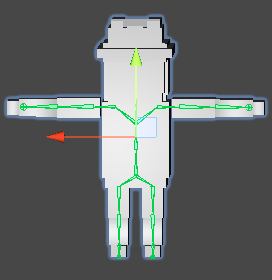
Уроков по риггингу и созданию своих 3D-моделей в интернете предостаточно, нужно лишь ваше время и желание. Я предпочитаю брать уже готовые модели с подготовленным риггом и анимацией под них.
Обычно анимации под 3D-модели создаются в той же программе, в которой эту модель и делали, например Maya или Blender.
В Unity создать свою анимацию персонажа можно, но это очень долгий процесс. На самом деле анимацию персонажей редко создают вручную, обычно для этих целей используются специальные костюмы, а процесс её создания называется Motion Capture. Вручную происходит только так называемая чистка, в ходе которой исправляют недочеты в записанной анимации.
Если вы всё-таки решите сделать анимацию персонажа вручную, то советую использовать Cascadeur — это удобная бесплатная программа для создания физически корректных анимаций. Потребуется только компьютер, руки и время.
Я предпочитаю использовать готовую анимацию, а если не нашел ничего подходящего, то заказываю её изготовление у профессионалов по анимированию. Если же анимация несложная, то создаю ее сам прямо в Unity.
Готовые ассеты 2D-анимаций и 3D-персонажей можно найти на многих интернет-ресурсах, например, в Unity Asset Store или Mixamo.
Сегодня мы создадим свою анимацию 3D-объекта, а также научимся использовать готовые анимации для анимирования персонажа.
Как сделать анимацию в Unity для 3D-моделей
В Unity для анимации мы будем использовать Animation и Animator.
- Animation. Это окно представляет из себя таймлайн (временную шкалу), на котором вы можете анимировать любые объекты, используя ключевые кадры. Ключевыми кадрами или ключами называются кадры, в которых происходят изменения.
- Animator. Это система, которая управляет анимациями. Animator воспроизводит файлы анимации, как плеер — музыку. Он позволяет гибко выстроить дерево из анимаций со всевозможными ветвлениями. Эта система анимации в Unity называется Mecanim.
Теперь, когда мы разобрались с инструментами, приступим к созданию простой анимации 3D-модели в Unity. К примеру, у нас в игре есть собираемый объект, и мы хотим, чтобы он вращался. Мы можем сделать эту анимацию двумя вариантами — через Animation или через код. Посмотрим, как ее реализовать через Animation.
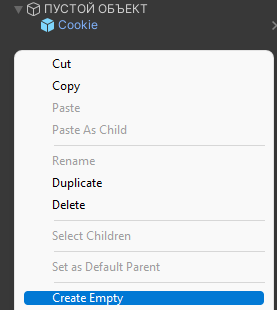
- Создадим пустой объект, сбросим его Transform (позиция и поворот на ноль).
- Добавим в этот пустой объект наш объект для анимации и тоже сбросим в ноль.
Пустой объект нам нужен по той причине, что при анимировании позиции анимация привязывается к координатам. Соответственно, при переносе предмета из одного места в другое при запуске анимации его будет переносить обратно в те точки, которые указаны в анимации. В случае, когда анимируемый объект вложен в другой объект, его позиция определяется и анимируется относительно родителя, а не мира.


 Красный кружок — это запись. Можно нажать на него, переходить по кадрам и вручную менять параметры объекта прямо на сцене — все ключи будут автоматически записывать в выбранный кадр. Следующие кнопки — стандартные: перейти в начало анимации, перейти на предыдущий ключ, проиграть анимацию. Маленькое окошко справа показывает, в каком кадре вы сейчас находитесь.
Красный кружок — это запись. Можно нажать на него, переходить по кадрам и вручную менять параметры объекта прямо на сцене — все ключи будут автоматически записывать в выбранный кадр. Следующие кнопки — стандартные: перейти в начало анимации, перейти на предыдущий ключ, проиграть анимацию. Маленькое окошко справа показывает, в каком кадре вы сейчас находитесь.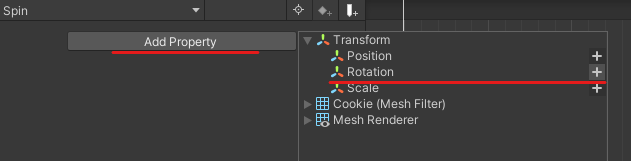 На таймлайне появятся ключевые кадры (ромбики) в начале и в конце анимации. Нажимая на линейку над таймлайном, можно перемещаться по нему.
На таймлайне появятся ключевые кадры (ромбики) в начале и в конце анимации. Нажимая на линейку над таймлайном, можно перемещаться по нему.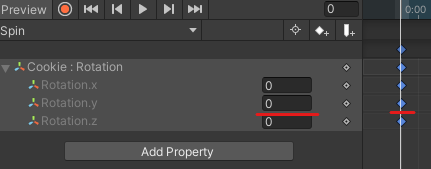
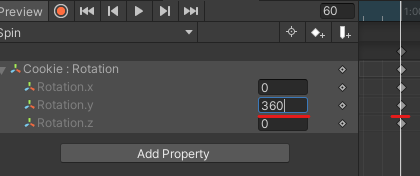 Используя колесико мыши на таймлайне, можно отдалить его видимость и перенести последние ключи чуть дальше, чтобы анимация длилась подольше.
Используя колесико мыши на таймлайне, можно отдалить его видимость и перенести последние ключи чуть дальше, чтобы анимация длилась подольше.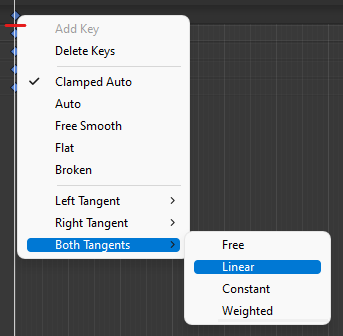 То же самое сделаем и для последних кадров. Теперь наша анимация проигрывается с одинаковой скоростью.
То же самое сделаем и для последних кадров. Теперь наша анимация проигрывается с одинаковой скоростью.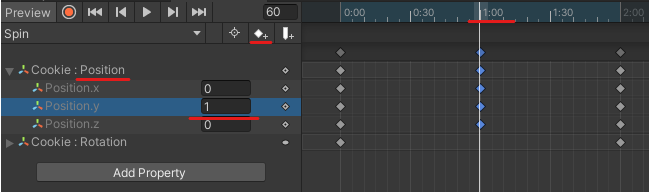 Теперь наша печенька анимирована по двум свойствам.
Теперь наша печенька анимирована по двум свойствам.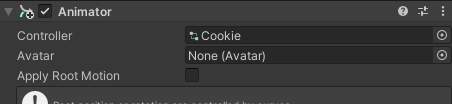 Но если два раза кликнуть на Controller, вы попадете в окно Animator.
Но если два раза кликнуть на Controller, вы попадете в окно Animator. 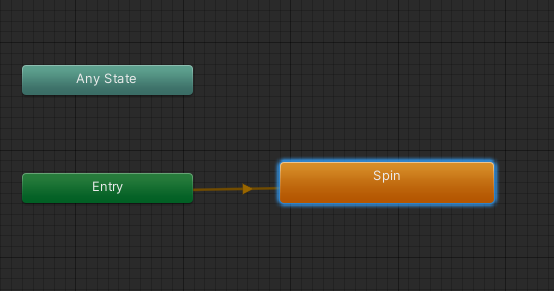

Теперь примерно то же самое через код:
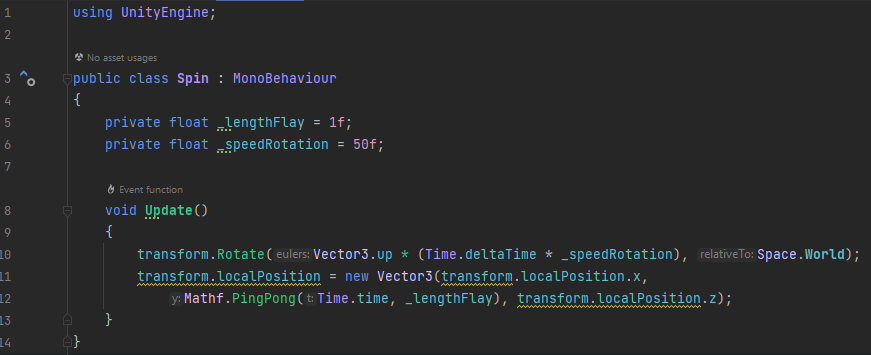
Этот скрипт нужно просто кинуть на анимируемый объект, чтобы анимация заработала.
3D-анимация персонажа в Unity через готовые анимации
- Скачиваем подходящего персонажа — на нём должен быть подготовленный риг. Иногда персонажи идут сразу в паке с анимациями конкретно под этого персонажа. Обычно скелеты делаются по определенным канонам, поэтому в большинстве случаев анимации и персонажа взаимозаменяемы. В редких случаях анимация может не работать на определенном скелете, если не хватает некоторых соединений или они, наоборот, в избытке. Для нашего примера я взял персонажа отсюда.
- Скачиваем анимацию. Ее можно поискать в Asset Store или в крутом бесплатном сервисе Mixamo. Я брал отсюда.
- Если выбрать модель персонажа, то в окне Inspector в разделе Rig нужно убедиться, что выбран пункт Humanoid. Обычно это уже сделано по умолчанию.
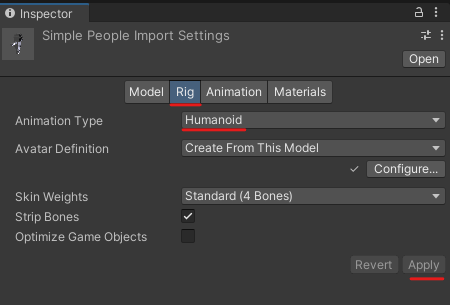
- Добавляем персонажа на сцену.
- В окне Project создаём папку Animation, а внутри ПКМ → Create → Animator Controller. Это компонент позволит нам настраивать переходы между анимациями.
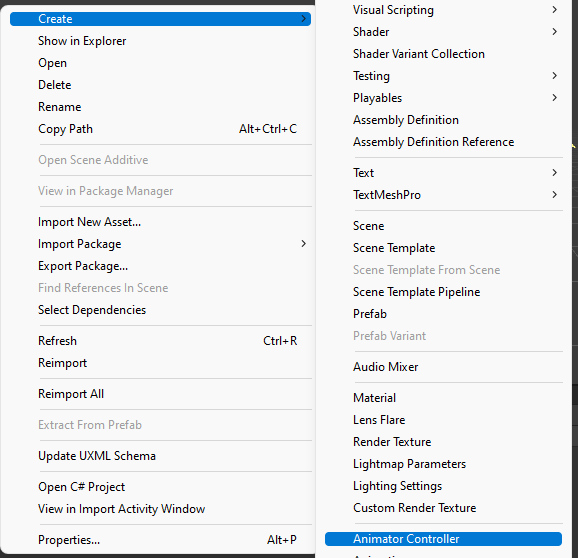
- Открываем Animator Controller двойным кликом. Слева от аниматора есть окно со слоями (Layers), здесь можно удобно разбить анимации на разные слои. Например: анимации бега в одном слое, анимации прыжка в другом и т. д. Так как анимаций для одного только бега может быть очень много (бег влево, бег вправо, вперёд, назад), и если это всё делать на одном слое с другими действиями — рано или поздно вы запутаетесь в этом хаосе. Но сегодня мы разбираем только один небольшой пример, поэтому не будем использовать слои. В главном окне аниматора есть 3 состояния: Exit, Any State, Entry. В рамках этой статьи мы будем использовать только Entry. Entry — это точка входа в анимацию. При запуске игры сразу начнет проигрываться привязанная к Entry анимация.
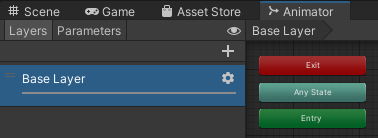
- Находим нужную анимацию. Нажав на файл анимации, можно увидеть её предпросмотр в окне Inspector.
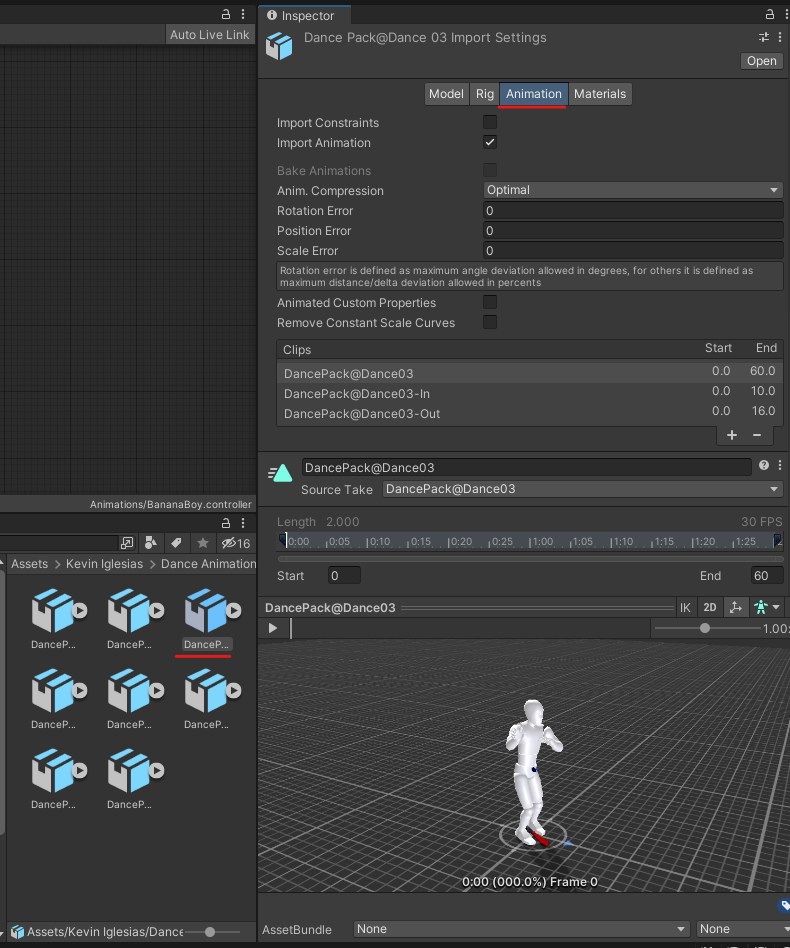
- Переносим эту анимацию в окно аниматора. Она автоматически привяжется к Entry, а значит, будет воспроизводиться сразу со старта.
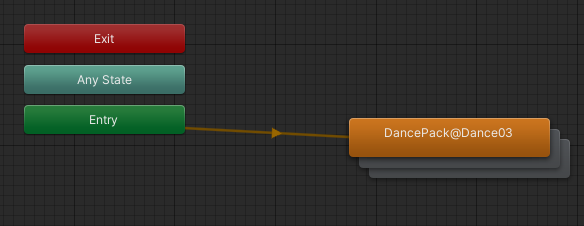
- Выбираем нашего персонажа и переносим на него файл Animator Controller. Он сразу прицепится к компоненту Animator.
- Запускаем игру. Первая анимация должна запуститься автоматически. Готово — у нас получилась анимация движущейся 3D-модели в Unity! Что делать, если ваша анимация останавливается после проигрывания, а вы хотите зациклить ее? Найдите файл с этой анимацией, выберите его и в инспекторе найдите галочку Loop.
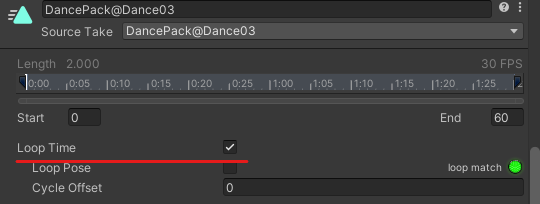 Отлично! Теперь пришло время сделать переход между анимациями.
Отлично! Теперь пришло время сделать переход между анимациями. - Добавим ещё одну анимацию в наш аниматор. В этот раз она не привязалась, никакого перехода не создалось.
- Нажимаем ПКМ на предыдущей анимации, выбираем Make Transition (Создать переход) и проведём стрелочку к нашей второй анимации.
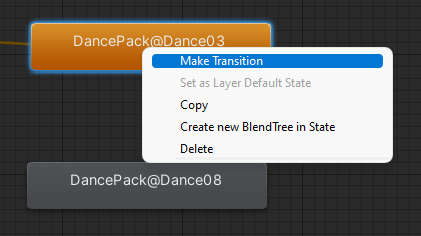
- Нажмем на эту стрелочку, в инспекторе видим основные настройки перехода. Из важных тут галочка Has Exit Time: если она включена, то при переходе на следующую анимацию аниматор ждёт, пока полностью завершится предыдущая анимация и только после этого начнет следующую, если же галочка не стоит, то переход происходит сразу. Также на графике можно отредактировать длительность перехода, передвигая ползунки. Conditions (условие перехода) — это свойство, в котором мы можем задать, при каких обстоятельствах переходить в эту анимацию.
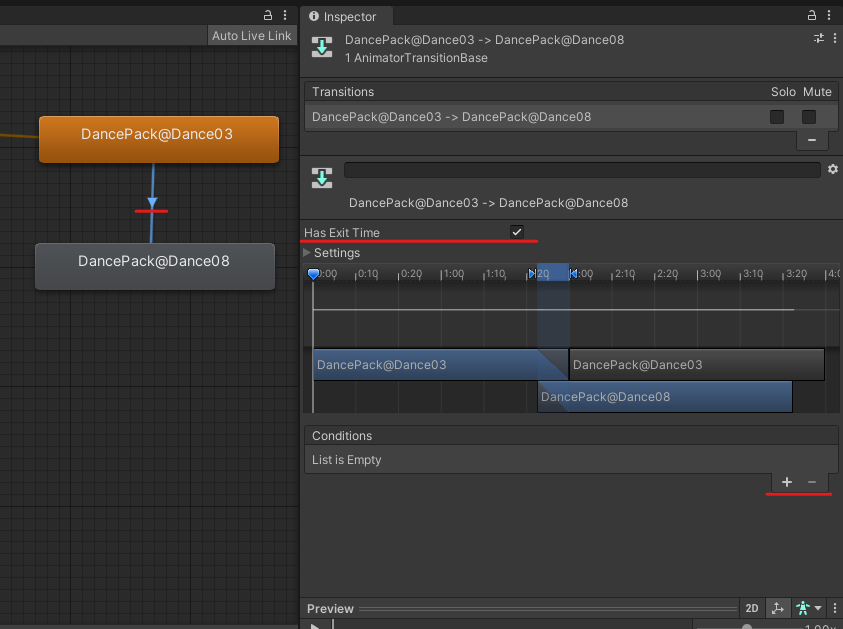
- Создадим параметр для перехода. Выбираем в окошке слева от аниматора вкладку Parameters, нажимаем на «+», добавляем Bool и даём ему понятное имя.
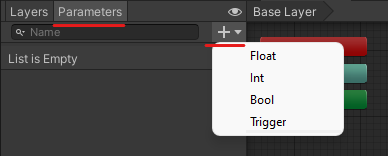 Тут стоит отметить, что параметры могут быть разными: int, float (переходы будут зависеть от их значения), bool (true, false), и Trigger (Выполняется один раз и отключает анимацию).
Тут стоит отметить, что параметры могут быть разными: int, float (переходы будут зависеть от их значения), bool (true, false), и Trigger (Выполняется один раз и отключает анимацию). - Снова выбираем стрелочку перехода, в свойстве Conditions жмём «+» и добавляем переход со значением True.
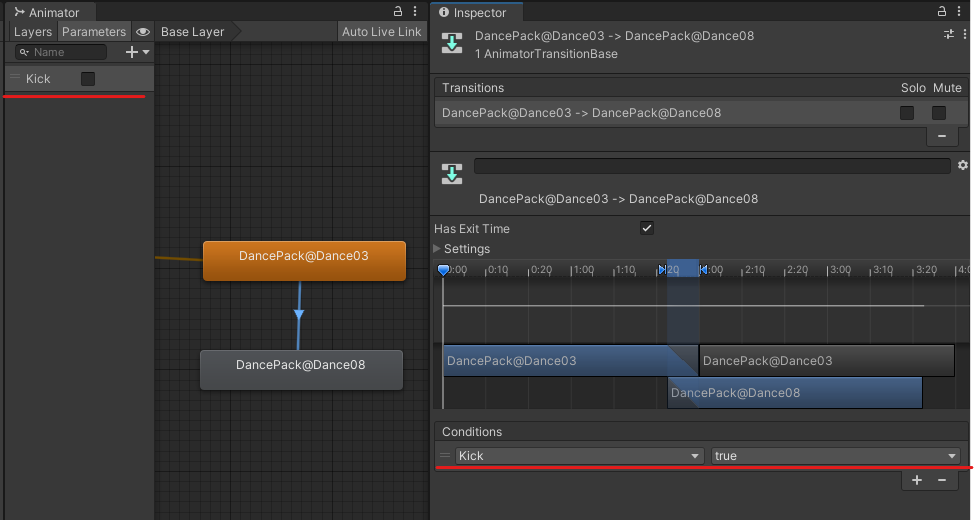
- Создаём переход обратно и так же в свойстве Conditions жмём «+» и добавляем наш переход со значением False.
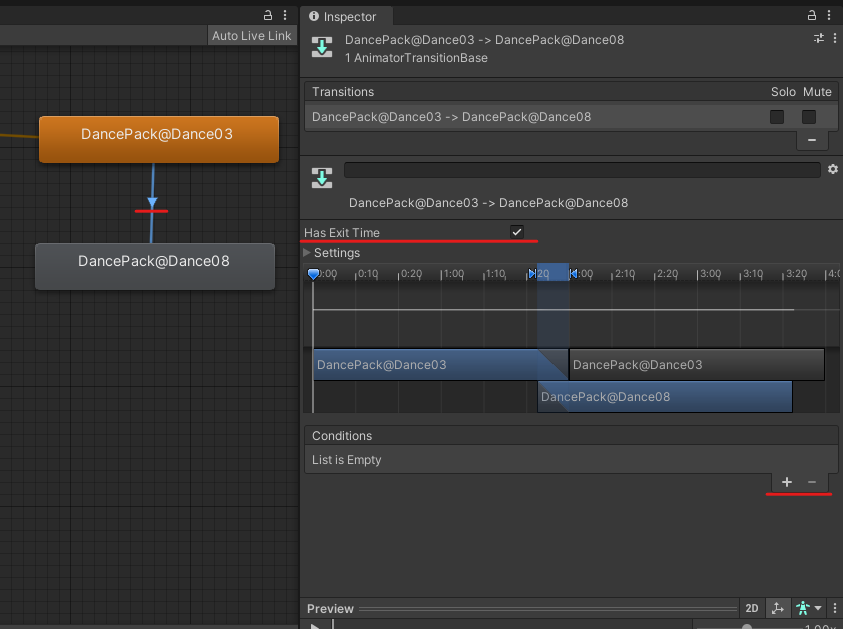
- Можно запустить игру и ткнуть в галочку у нашего параметра Kick в окне Animator, увидим как анимация поменялась.
- Сделаем переход по нажатию кнопки. Создадим скрипт и сразу закинем его на персонажа.
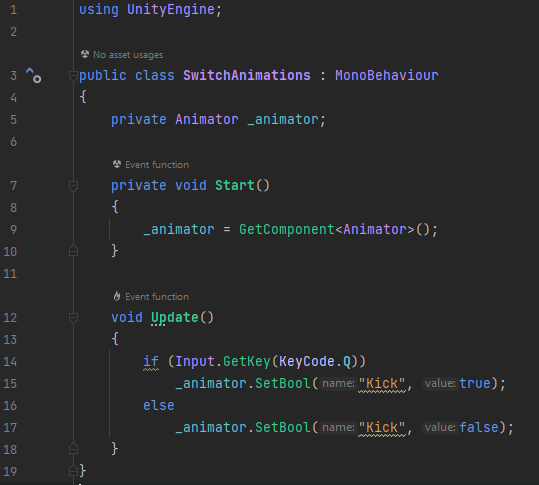
Теперь, пока мы держим клавишу, проигрывается другая анимация. Стоит нам клавишу отпустить — анимация возвращается в исходное положение.
Разные параметры вызываются по-разному:
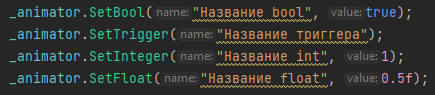
Как аниматор понимает, какую часть тела двигать?
4 способа сделать 3D-анимацию с лучшими 4 создателями 3D GIF
В нашем нынешнем мире мы продолжаем улучшать нашу жизнь. Будь то для личного или корпоративного использования, мы продолжаем совершенствовать то, что делали раньше. Одним из результатов нашего прогресса являются 3D GIF. 3D GIF могут выполнять множество функций, особенно для маркетинга, рекламных акций и видеопрезентаций.
Это эффективные инструменты, которые потенциально могут привлечь клиентов или аудиторию. Но, к сожалению, только меньше людей знает как создавать 3D GIF. С этим ограниченным знанием мы сдерживаем то, что потенциально можем сделать. Мы дадим вам лучшее Создатели 3D GIF вы можете использовать, чтобы улучшить свою жизнь! Пожалуйста, продолжайте читать ниже, чтобы выяснить, какой метод является лучшим.

Создатель 3D GIF
- Часть 1: Что такое 3D GIF?
- Часть 2. Как создавать 3D-анимационные фильмы с помощью четырех инструментов
- Часть 3: часто задаваемые вопросы
Часть 1: Что такое 3D GIF?
Как упоминалось во введении, мы покажем вам, как создавать 3D GIF, но что это такое? И какие подробности о нем? Мы предоставим вам информацию в этой части.
3D GIF — это видеофайлы, в которых используется технический термин, называемый форматом графического обмена (GIF). Обычно это формат файла видео или изображения, который содержит несколько изображений в одном файле. Причина этого в том, что этот формат файла состоит из нескольких кадров. Что-то вроде анимации, если подумать.
В отличие от неподвижного Обои 3D или изображение, настройка 3D имеет кадры в определенном порядке для отображения трехмерных движений.
3D GIF имеют функцию зацикливания. Он помещен туда, чтобы стимулировать любопытство глаз зрителей. Они используются в рекламных и маркетинговых целях в Интернете, на веб-сайтах блогов или в социальных сетях.
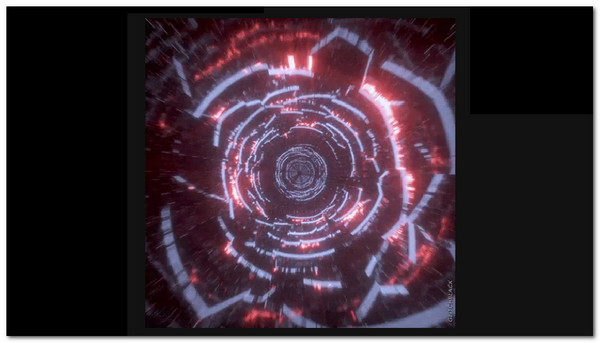
Теперь, когда мы установили определение и функции 3D GIF, мы перейдем к введению 3D GIF Makers и тому, как делать 3D анимацию или 3D GIF. Пожалуйста, продолжайте читать ниже, чтобы перейти к инструментам.
Часть 2. Как создавать 3D-анимационные фильмы с помощью четырех инструментов
Теперь, обладая знаниями о 3D GIF, мы покажем вам программы, которые помогут вам их создавать. Глядя и слушая об этом поначалу может показаться пугающим, но мы выбрали эти инструменты, потому что они быстрые и простые в использовании и понимании. Мы всегда учитываем этот фактор, плюс мы выбрали их из-за их доступности.
Как сделать 3D-анимацию GIF с помощью AnyMP4 Video Converter Ultimate
Первое программное обеспечение в нашем списке — удивительное AnyMP4 Video Converter Ultimate, отличный конвертер видео, который предлагает пользователям роскошь использования одного программного инструмента, но имеет несколько функций. Одной из дополнительных функций этого программного обеспечения является его способность создавать 3D-анимацию с помощью 3D и GIF Maker инструменты на Ящик для инструментов . С помощью этих инструментов вы можете создать формат файла GIF.
Вы можете редактировать файлы, добавляя Эффекты и фильтры и настраивать визуальные эффекты, позволяя пользователям Повернуть и обрезать элемент. Кроме того, вы можете добавлять и удалять водяные знаки в Водяной знак параметр. Наконец, вы также можете добавить подписи, перейдя в подзаголовок настройки. Все это в одном софте.
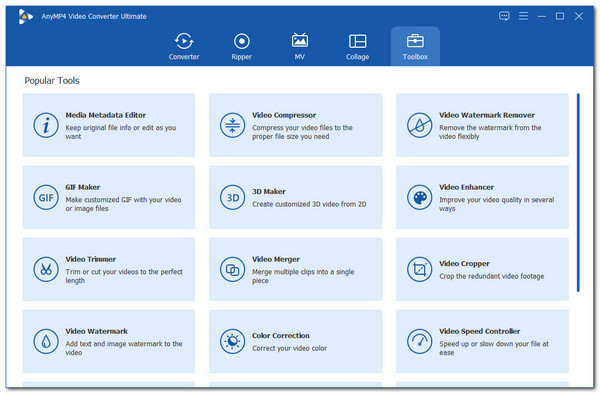
- Конвертируйте видео в более чем 500 форматов файлов, включая MP4, MOV и другие.
- Набор инструментов предлагает более 19 инструментов для полировки ваших клипов, таких как Volume Booster, Color Correction, Speed up, Reverse video, GIF maker и т. д.
- Он предлагает удобные функции и открытый доступ для всех пользователей.
- Создавайте коллажи из фотографий и видео и создавайте разделенный экран с различными шаблонами.
- Повысьте качество видео с помощью мощной технологии искусственного интеллекта, чтобы повысить качество видео.
Благодаря этому вы можете легко и быстро создавать 3D-файлы GIF, а с помощью дополнительных функций вы можете сделать их еще лучше. Вот руководство о том, как сделать эффект 3D GIF.
1 Скачайте AnyMP4 Video Converter Ultimate на сайте.
Бесплатная загрузка Для Windows
Бесплатная загрузка Для macOS
Установить это тогда Презентация это немедленно. В начальном интерфейсе выберите Ящик для инструментов в крайнем правом верхнем выделении. При этом выберите GIF чайник .
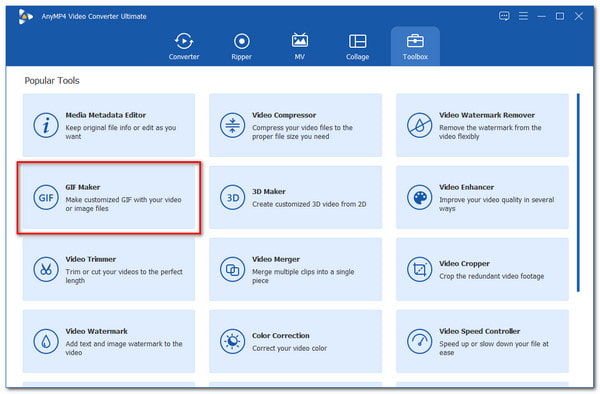
2 Сразу же вы увидите два выбора Видео в GIF и фото в GIF . Загрузите свое 3D-видео или фото, чтобы сделать 3D GIF. Выбирайте, если хотите Изменить или вырезать , изменить Размер вывода и отрегулируйте Частота кадров .
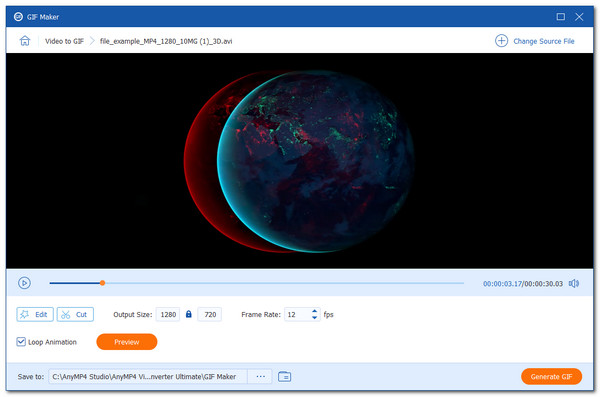
3 Демонстрация одной из функций в Редактировать вариант. Автоматически вы находитесь в Эффекты и фильтры , где вы увидите Основные эффекты слева, чтобы настроить визуальные свойства GIF. А справа, Фильтры чтобы выбрать подходящий фильтр для вашего GIF.
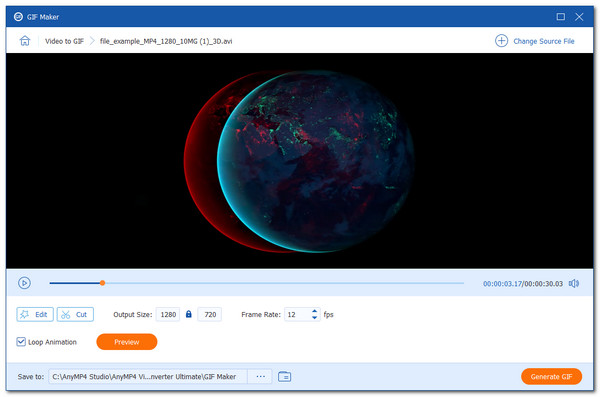
4 Удовлетворившись результатом, вы можете нажать Создать GIF чтобы завершить свою работу.
Выполнив эти основные шаги, вы теперь можете создавать 3D-видео и 3D-фото с помощью средства создания GIF.
Как создавать 3D-анимации с EzGIF.com
EzGIF — это веб-программное обеспечение, которое позволяет пользователям конвертировать свои видео в GIF, изменять их размер, оптимизировать или улучшать их, а также создавать необработанные GIF. Он очень доступен и имеет простые функции. У него быстрая скорость генерации GIF, к тому же он бесплатный! У них есть платформа социальных сетей для создания сообщества создателей GIF.
Он также отлично подходит для создания 3D GIF. Вы можете просто загружать все виды ваших 3D-файлов. Затем с помощью простых настроек и небольшого ожидания у вас теперь есть 3D GIF.
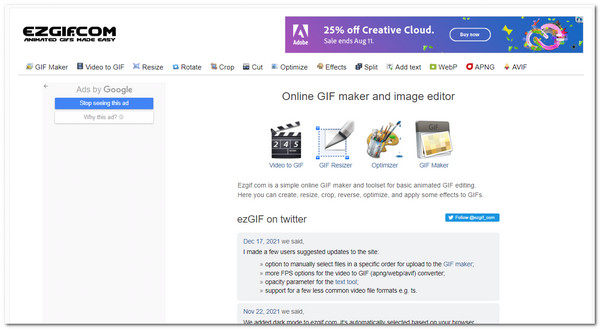
Вот как вы создаете 3D GIF с EzGIF.com.
1 Зайдите на сайт, чтобы начать редактирование. В начальном интерфейсе нажмите на Видео в формате GIF параметр. Сразу же веб-сайт перенесет вас в интерфейс редактирования.
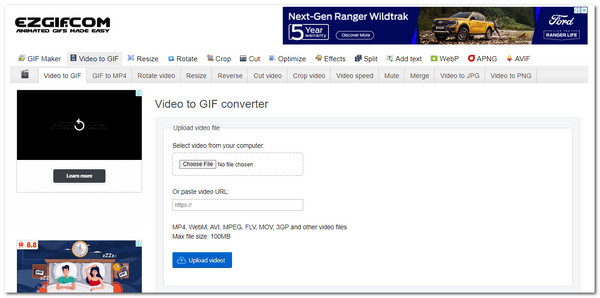
2 В интерфейсе редактирования нажмите на Выберите Файл . Загрузите свой 3D-образец. После этого нажмите на Загрузить видео ! Чтобы начать создавать свой 3D GIF.
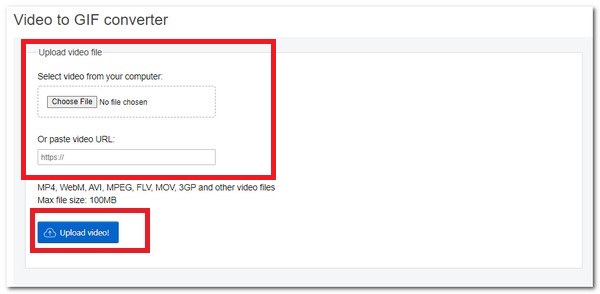
3 Теперь вы попадете на страницу финализации. Вы можете изменить настройки, если хотите. Поскольку мы хотим, чтобы все оставалось простым и лаконичным, мы не будем менять никакие настройки. Если вы хотите продолжить, просто нажмите на Преобразовать в GIF !
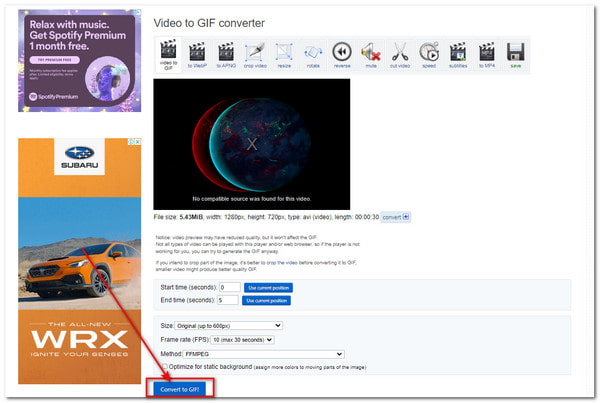
4 Прокрутите вниз, чтобы увидеть готовый продукт. Создание 3D GIF займет всего несколько секунд. Если вы удовлетворены результатом, перейдите в крайнюю правую часть всех выделений под 3D GIF, затем нажмите Save. .
Этот инструмент также предлагает функции редактирования, которые позволяют вам обрезать видео, обрезайте GIF-файлы и многое другое с EzGIF.com.
Как создавать 3D-анимации с помощью 3D GIF Maker
В-третьих, в нашем списке есть 3D GIF Maker онлайн. Он довольно прост в использовании и имеет множество функций. Он предлагает множество анимаций для ваших GIF-файлов, и они предлагают множество настроек для этих анимаций. Это веб-программное обеспечение имеет простую функцию и упрощенный дизайн. Вы можете загрузить изображение, выбрать анимацию, настроить размер, настроить Количество циклов , установить Скорость , затем завершите его, чтобы Скачать ваш 3D GIF.
Обладая этой информацией, мы теперь можем перейти к руководству по созданию 3D-анимационных GIF-файлов.
1 Получите доступ к веб-сайту. Затем в начальном интерфейсе вы можете начать, нажав на Загрузить изображение .
2 После загрузки вы увидите изображение вашего 3D GIF в левой части области редактирования. Выберите Анимация на правой стороне.
3 В правой части Анимация настройки, вы можете настроить движение вашего 3D GIF под Настройки настройки. В этом параметре вы можете контролировать время, кадр, время цикла и многое другое.
4 если вы удовлетворены корректировками, теперь вы можете завершить свою работу и Скачать его.
Все просто: теперь вы используете один из фантастических создателей 3D-вращающихся GIF-файлов.
Как создавать 3D-анимации с Imgflip
Последним в нашем списке другого компетентного средства создания трехмерных GIF, которое мы рекомендуем использовать, является imgflip. Эта веб-программа представляет собой платформу социальных сетей для мем-сообществ. Он предлагает уникальную функцию создания мема, создания GIF-файлов и даже создания диаграмм! Все ради смеха и одобрения публики.
Преобразование 3D-изображения или видео в формат GIF не требует усилий. Вы можете добавлять текст, обрезать, вращать, рисовать и выполнять множество других функций!
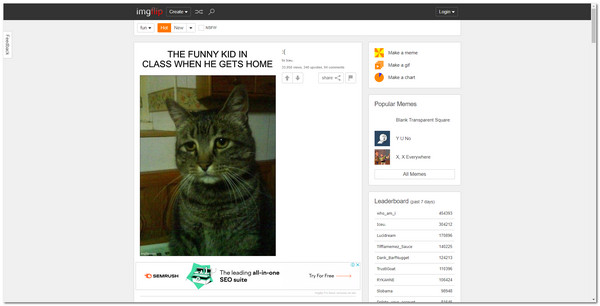
1 Зайдите на сайт imgflip. Вы можете увидеть Сделать GIF кнопку в правой части интерфейса. Выберите это, чтобы начать редактирование.
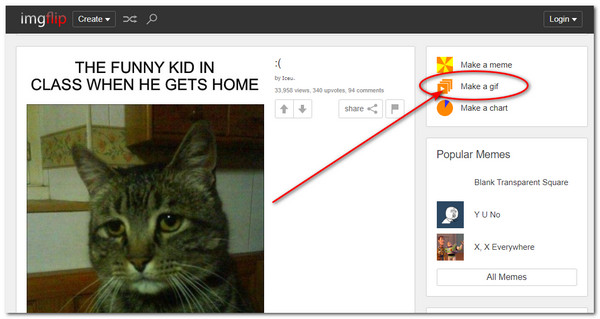
2 В интерфейсе редактирования вы выберете, хотите ли вы загрузить видео или изображение. Вы можете выбрать, хотите ли вы предоставить только ссылку или загрузить файл. На данный момент мы будем Загрузить наше 3D Видео в формате GIF .
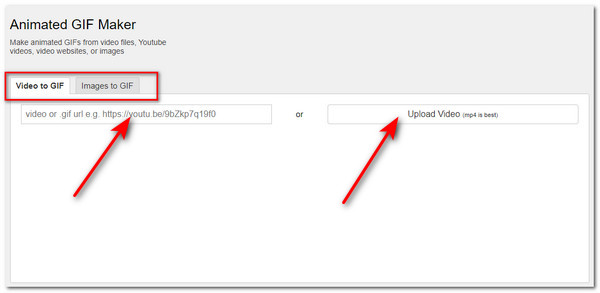
3 После загрузки вы можете настроить свой 3D GIF. Вы можете увидеть все настройки и настроить их. При завершении прокрутите вниз, чтобы выбрать Создать GIF чтобы сохранить 3D GIF.
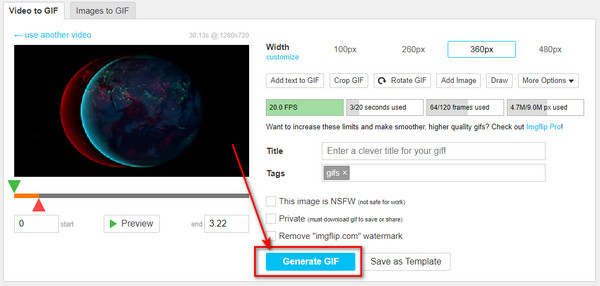
4 После рендеринга появится всплывающее окно с вариантами того, что вы хотите сделать с вашими 3D GIF-файлами. В нашем случае мы сохраним его как . GIF .
И именно так вы теперь используете этот производитель 3D GIF в полной мере. После этого вы можете открывать свои анимированные 3D-изображения с помощью GIF-плеер.
Часть 3: часто задаваемые вопросы
1. Имеет ли 3D-видеофайл GIF большой размер?
Нисколько. Размер файла не сильно увеличится при преобразовании видео и изображений в GIF.
2. Как мы произносим GIF?
Первоначальный создатель GIF-файлов говорит, что оно произносится как jiffs, но целых 70% людей произносят слово gifs.
3. Можно ли уменьшить размер файла GIF?
Да, вы можете использовать программы сжатия GIF для уменьшить размер файла GIF.
Заключение
Поздравляю с тем, что добрались до этой части статьи. Мы рады, что вам удалось прочитать всю статью. Мы надеемся, что вы знаете, как использовать 3D GIF Makers для создания анимированных изображений, и что это поможет вам в ваших будущих начинаниях. Пожалуйста, поделитесь этой статьей с друзьями и семьей. Посетите наш веб-сайт для получения дополнительной связанной информации.
Что вы думаете об этом посте.
Рейтинг: 4.9 / 5 (на основе рейтингов 326)
Размещено от Анжелика Ливанаг в Редактирование видео
Август 12, 2022 17: 24
![]()
Добавьте свои комментарии, чтобы присоединиться к обсуждению здесь
Источник: www.anymp4.com